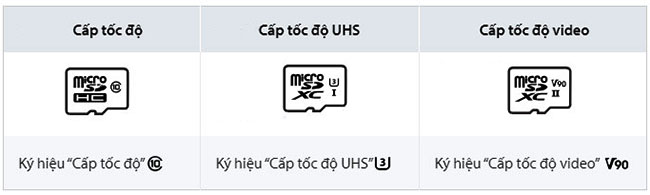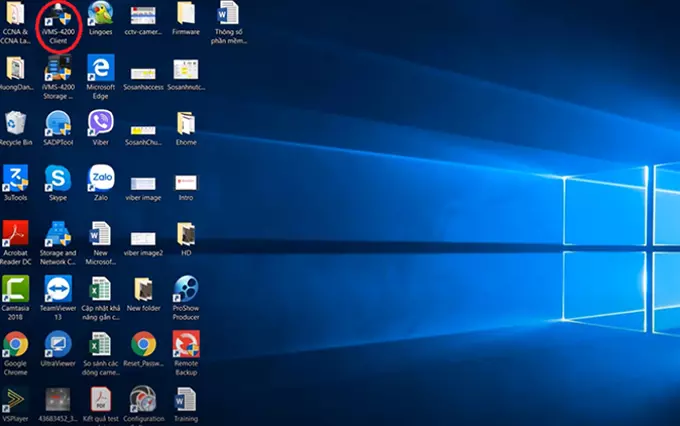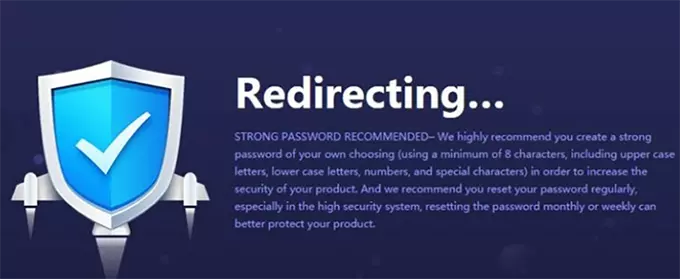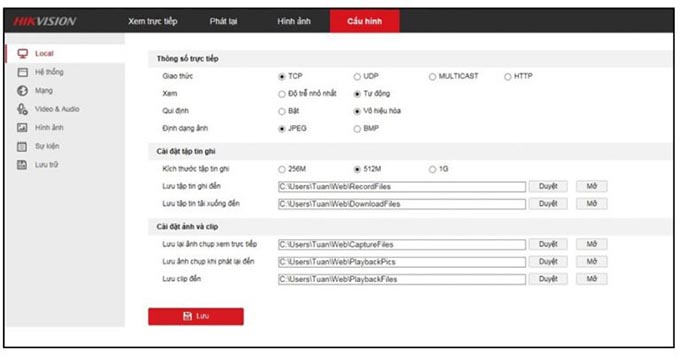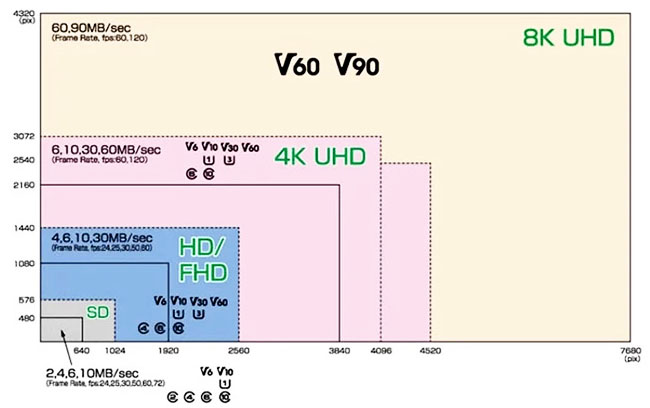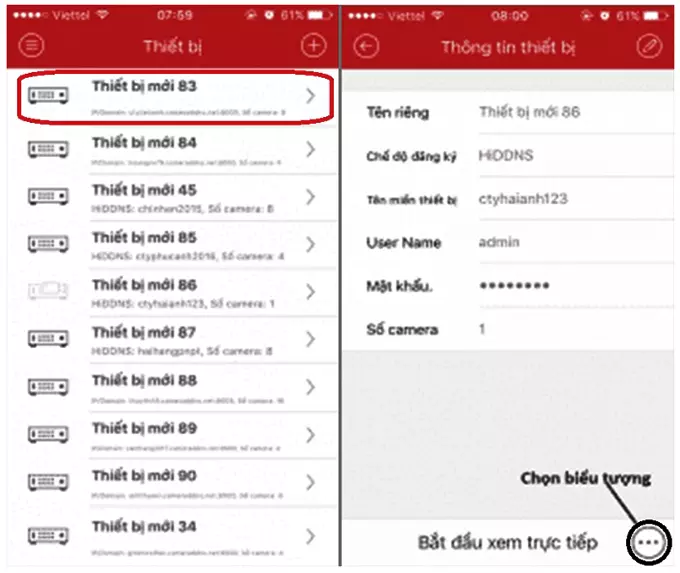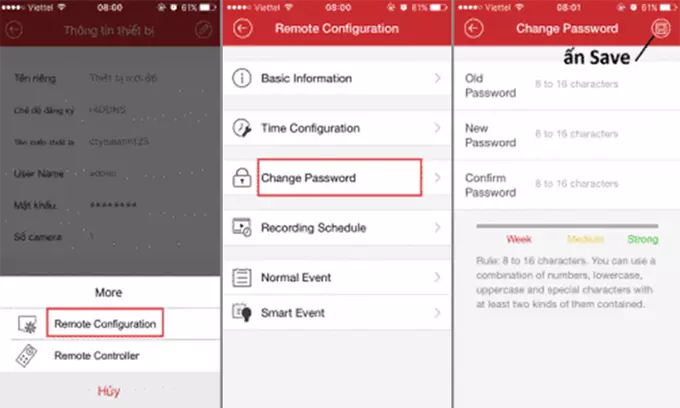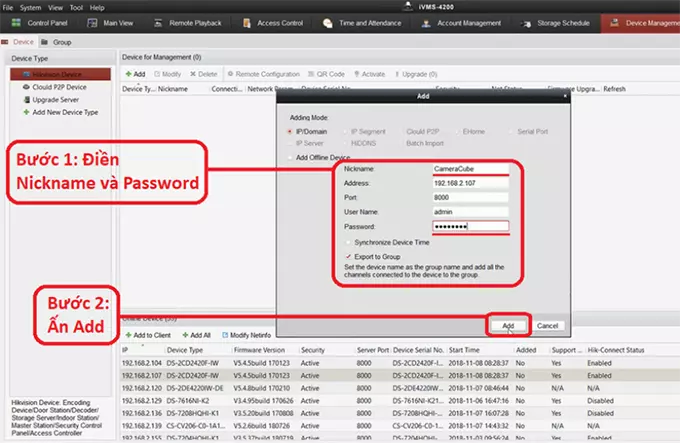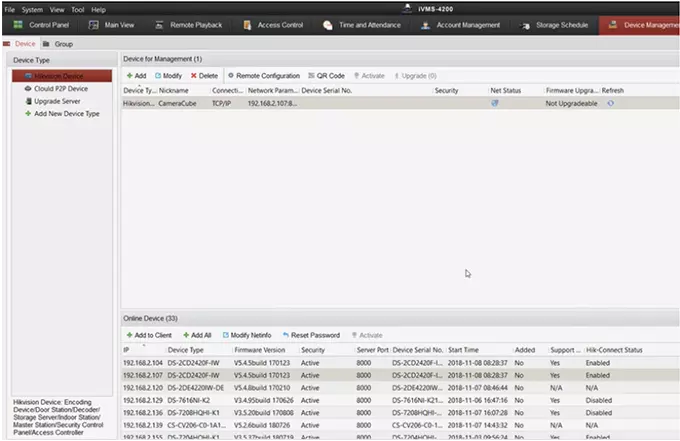Những Thông Số Kỹ Thuật Camera Quan Sát Bạn Cần Biết
I. Độ Phân Giải Đầu Ghi Camera Quan Sát
Đầu ghi hình có độ phân giải càng cao thì sẽ càng ghi nhận nhiều dữ liệu. Hiện nay có các định dạng chuẩn độ phân giải màn hình sau:
– Half D1 (369×480 pixels)
– CIF (352 x 240 pixels)
– 2CIF (724 x 480 pixels)
– QCIF (176 x 120 pixels)
– D1 (720×480 pixels)
– 4CIF (704 x 480 pixels)
– 960H (960 x 582 pixels).

II. Chi Tiết Các Chuẩn Đầu Ghi Hình Camera
Chuẩn CIF
CIF (Common Intermediate Format) chuẩn này có độ 352 x 240 điểm ảnh trong NTSC. CIF có thể nói chỉ bằng 1/4 của độ phân giải 4CIF
Chuẩn này có tốc độ khung hình tối đa là 25fps, nó có độ phân giải vào khoảng 288 dòng TV. CIF chính là một tiêu chuẩn khá phù hợp với hệ thống camera giám sát trong gia đình
Chuẩn 4CIF
Đây là chuẩn có độ phân giải lớn hơn so với chuẩn CIF, vì thế nó sẽ cho ra những hình ảnh có chất lượng tốt hơn hẳn. Tuy vậy thì nếu một hình ảnh ở chuẩn CIF có số bitrate nhiều hơn hình ảnh 4CIF thì chuẩn CIF sẽ cho ra chất lượng hình ảnh tốt hơn.
Chuẩn D1
Chuẩn D1 cho ra những hình ảnh chất lượng cao nhất của các chuẩn phân giải. Tuy nhiên, độ phân giải của chuẩn D1 càng cao thì dung lượng cần để ghi hình trong đầu camera sẽ càng lớn.
Chuẩn Half D1
Half D1 nghĩa là ½ độ phân giải D1, định dạng video này phù hợp với nhu cầu kinh doanh, cửa hàng hay nhà ở.
Chuẩn 960H
Chuẩn 960H có độ phân giải 700 TVL cho phép ghi hình với độ nét cao, kể cả bạn xem trực tiếp hay xem lại. Ngoài ra chuẩn 960H có thể chuyển qua full HD 1080p rất dễ dàng
III. Chuẩn Nén Tín Hiệu Của Đầu Ghi Camera
Chuẩn nén tín hiệu bạn có thể hiểu là tiêu chuẩn thu gọn dữ liệu lại trước khi truyền và lưu trữ. Một số chuẩn nén hiệu số của đầu ghi hình camera là:

Chuẩn MJPEG
Đây là tiêu chuẩn thời kỳ đầu mà hiện nay vẫn được sử dụng cho đầu ghi hình Camera. Chuẩn ghi này vẫn đang được sử dụng trong các đầu ghi hình dạng DVR có chất lượng và chi phí thấp
Chuẩn MPEG2
Đây là tiêu chuẩn được sử dụng rộng rãi trong nhiều năm. Tuy nhiên thì file theo dạng nén này có kích thước lớn gây khó khăn trong lưu trữ và truyền tải dữ liệu
Chuẩn MPEG4
Đây là tiêu chuẩn thường thấy dành cho video với chuẩn nén dữ liệu lớn tiện dụng để lưu trữ cũng như truyền tải.
Chuẩn H 2.64
H 2.64AVC là một chuẩn MPEG 10 và là một chuẩn nén hiện đại bậc nhất hiện nay. Cho chất lượng hình ảnh tốt nhất, kích thước file nhỏ nhất, hổ trợ DVD, và truyền với tốc độ cao so với các chuẩn trước đó
Chuẩn nén H.265
– Tên gọi đầy đủ của chuẩn nén H.265 là HEVC (High Efficiency Video Coding – nén video hiệu suất cao).
– Với nhu cầu của các hãng sản xuất camera đặt ra là giảm bớt dung lượng video camera quan sát ghi lại mà vẫn giữ nguyên chất lượng, các kỹ sư R&D đã nghiên cứu và sử dụng chuẩn nén mới vào trong lĩnh vực camera an ninh giám sát.
Chuẩn nén H.265+
– Chuẩn nén hình ảnh H.265+ là công nghệ mã hóa mới nhất trong lĩnh vực video giám sát cho phép truyền tải trực tiếp tín hiệu hình ảnh lên tới 33.2MP (8K UHD) mà vẫn kiểm soát được lượng băng thông tiêu thụ cho phép.
– Chuẩn nén hình ảnh H.265+ làm giảm đến 90% băng thông và kích thước file dữ liệu lưu trữ so với H.264.
Chuẩn nén AI Coding
– Là một chuẩn nén thông minh thế hệ mới nhất được trang bị trên đầu ghi hình , nó gần như là bản nâng cấp của chuẩn nén H.265+ giúp tiết kiệm băng thông lưu trữ hơn so với H.265+. Công nghệ được trang bị trên các thế hệ đầu ghi hình AI,..
– Tích hợp lưu trữ thông minh công nghệ trí tuệ nhân tạo trong giám sát camera, như nhận diện khuôn mặt, hàng rào ảo…
Nếu quý vị có bất kì thắc mắc gì cần được hỗ trợ, hãy vui lòng liên hệ với Vạn Tín để được tư vấn hoàn toàn miễn phí nhé. Hãy để chúng tôi chia sẻ gánh nặng mà bạn đang phải lo nghĩ. Hãy gọi ngay cho chúng tôi sẽ tư vấn bảo trì sửa chữa camera nhanh nhất!
“SỰ HÀI LÒNG CỦA QUÝ KHÁCH LÀ SỰ THÀNH CÔNG CỦA CHÚNG TÔI”

CÔNG TY TNHH VIỄN THÔNG TIN HỌC VẠN TÍN
🏨 Địa chỉ: 25/26 Nguyễn Bỉnh Khiêm, phường Bến Nghé, Quận 1, TpHCM
☎️ Điện thoại: 0907.695.750 – 028.3910.1703
💌 Email: vantin.kd1@gmail.com
📊 Fanpage: Facebook.com/vienthongtinhocvantin
🌐 Website: https://vantin.vn/